相关教程
来源:CG游 作者:admin

作者:Ken Brilliant
使用软件:Photoshop,LightWave,Maya, modo,ZBrush, Misc
以下这些图片展示了我在制作人物Hoggle的头部时的基本工作流程。
下面是我用到的软件程序:
Modo
Silo
Lightwave
ZBrush
Maya
Photoshop
为什么有这么多的程序呢?我看着工具箱里的程序,把他们当作工具。甚至在建模的时候也是。我会用最好的,或者我最喜欢的每一种工具的特点。
任何时候你在重新创作一个已经以某种形式存在的角色或者人物时(即使是一只小狗),能够尽可能收集到更多的参考资料和图片都是非常重要的。尽管现在互联网上已经有一些很好的关于Hoggle的照片,最好的图片还是来自于“迷宫”DVD里面的画面,通过视频截图得到的。我试图用建模程序中的直角窗口找到最适合的正面和侧面的视角。
下图是我用到的参考图片的拼图。
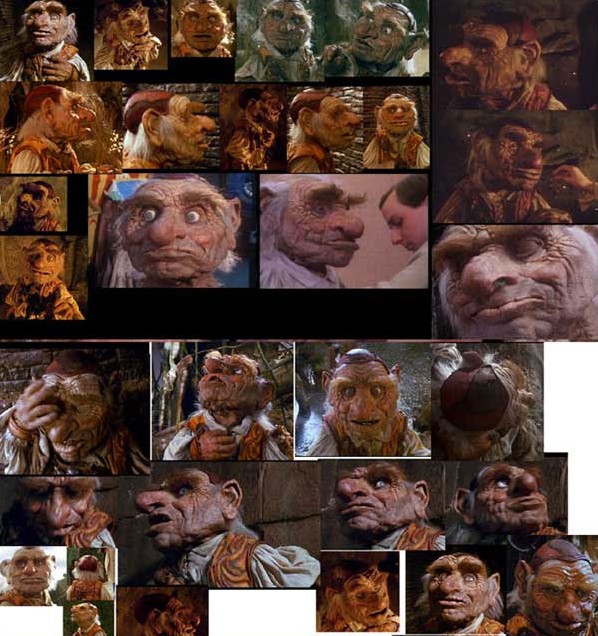
比起马上展开工作创建一个全吹出来的动画模型,我更倾向于先创建一个数字初模。这样使我能做出所有的细节和比例,而不用担心拓扑,否则的话就会降低效率。首先,我在Modo里做了一个低分辨率网格。我甚至没有做任何眼睛和嘴巴的特定的细节,因为我不想在这个阶段被拓扑影响。
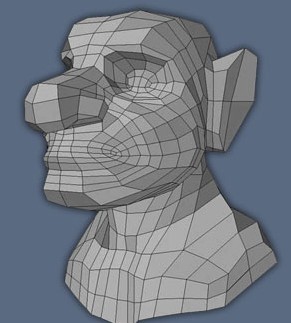
从这里开始将模型输入到ZBrush。这个阶段可以能够让数字初模变得生动起来,很多的设计问题也可以得到解决。我可以继续添加细节,但是这个水平在这个阶段已经足够了。

现在我已经完成了角色的面部模型,现在需要用技术来创作了。我在ZBrush中对模型减少了一些细节级数(你在ZBrush中增加多边形数量时,可以在这些级数上自由增加或减少)。我打算为动画版本做一个多边形面板,而且不需要额外的细节。还是在ZBrush中,我为模型创建了一个纹理贴图,用画笔工具画了一个多边形面板。这样我就可以事先用一个简单的画笔做出所有的东西了,在用实际的多边形尝试之前就做好。
我把模型分割成两部分,和纹理贴图同时出入到Silo程序中。这个程序里有一个很酷的拓扑笔刷工具,它可以让你绘画出素描的风格,网格上的线条在你输出工具的时候可以转换成多边形。在这次的工作中,我只遵循我的多边形面板贴图。下图是进展中的拓扑笔刷部分。虽然我很快就用这种特征完成了模型,但我从分开创建这个拓扑就开始练习了,计算网格花了一个小时。
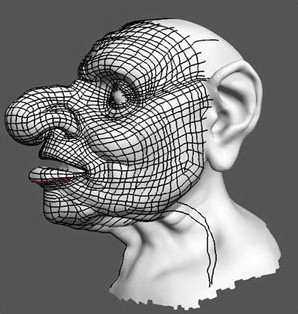
一旦网格生成之后,就要在Silo中进一步调整(拉点)。帽子也是用拓扑笔刷开始做的。从这里开始把东西再次输入到Modo,在这里创建牙齿,舌头和眼睛。原因就是Modo有物体图层,这样能使我很容易地调整和适应碎片。
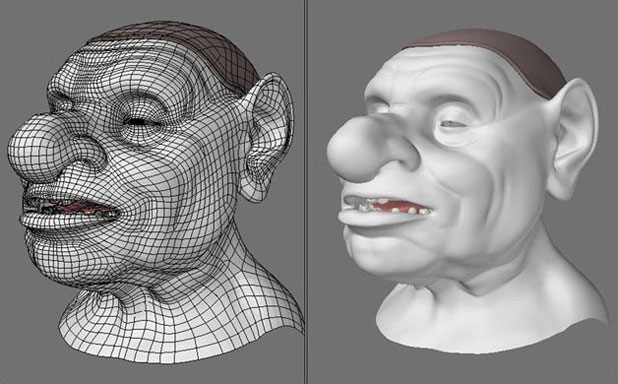
接下来要做UV的创建了。我感觉Maya比我的任何其他程序有更好的UV工具。尽管模型只是一个脑袋,但是做UV时还是有一点难度的。简单的圆柱或球形贴图不是很好,因为Hoggle有一个奇怪的脑袋和圆圆的大鼻子。纹理拉伸在可见部分是必不可少的,即使用自由“UV relax”命令。这是通过创建大量的平面贴图做出来的,仔细调整和拼接。我设法将大部分的纹理失真推到脑后,因为这里可能会被头发和帽子隐藏。
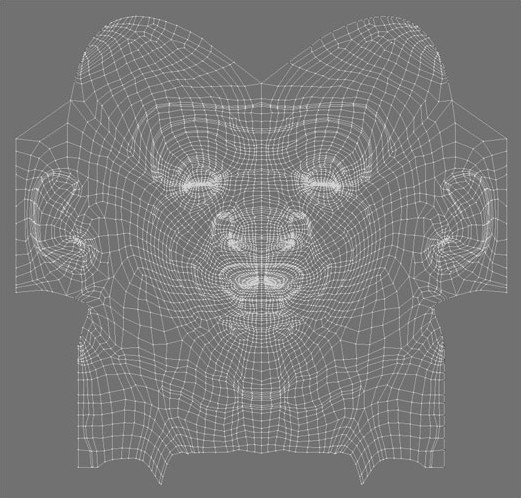
做好UV后,接下来可以放松一下,绘画纹理贴图。我从位置设定开始。基础网格重新输入到ZBrush中,增加多边形水平。我没有做太高,因为我知道我用的渲染程序没有办法处理高水平的位置设定。更精细的细节可以用凹凸贴图来做。
这之后开始做颜色,凹凸和特殊贴图,还要在Photoshop中做一些调整。
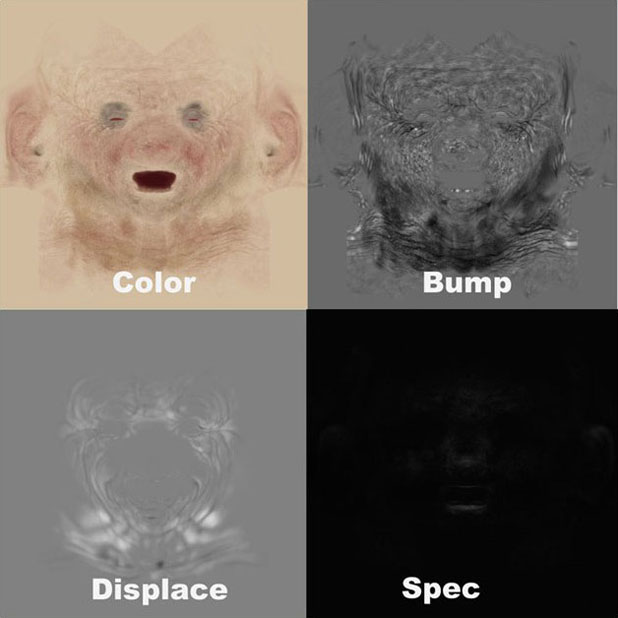
Hoggle的面部表情是在Lightwave中做。我喜欢这个程序存储变形目标的方式和模型自身,还有它的变形喷枪工具可以让你把变形画到另一个中。这样可以很容易做新的造型。
头发是用Worley labs. G2的Sasquatch插件。另一个Worley creation用来做皮肤。

感谢阅读!

相关教程
